Google Tag Manager (GTM) به شما اجازه می دهد تا داده های ضروری برای تصمیم گیری در زمینه بازاریابی هوشمند را جمع آوری کنید. درک مزایای GTM و نحوه استفاده صحیح از آن می تواند یک چالش بزرگ باشد، به همین دلیل ما این مقاله را به عنوان یک مرجع گرد آوری کرده ایم.
تگ ها تکه هایی از کد جاوا اسکریپت هستند که برای جمع آوری داده ها و اطلاعات به یک صفحه وب اضافه می شوند. آنها به شما کمک می کنند تا بر فعالیت بازدیدکنندگان وب سایت یا برنامه خود نظارت داشته باشید و بتوانید سایت خود را بر اساس رفتارها بهینه کنید.
بیشتر وب سایت ها برای ردیابی رفتارهای مختلف و جریان های کاربربه چندین تگ نیاز دارند. هر چه تعداد تگ های یک وب سایت بیشتر باشد، مدیریت آن دشوارتر می شود.
به زبان ساده
آیا تا به حال برای قرار دادن کدهای رهگیری (اسکریپت) ابزارهای دیجیتال مارکتینگ در وب سایت خود، چشم به طراح سایت دوختهاید؟ آیا برای اضافه کردن هر ابزار رهگیری به وب سایت روزها منتظر آزاد شدن وقت طراح مانده اید؟
با آن روزها خداحافظی کنید. گوگل تگ منیجر شما را از طراحان سایت نسبتا بینیاز کرده و کنترل کار را به دستان خود شما میسپارد! شما میتوانید بدون دانش برنامه نویسی اکثر ابزارهای مورد استفاده در دیجیتال مارکتینگ را روی سایت فعال، غیرفعال یا به نحوه مورد نظر خود تنظیم کنید!
همه متخصین دیجیتال مارکتینگ به خوبی میدانند که هر کاربری که با تلاش آنها وارد وب سایت میشود، برای تبدیل شدن به مشتری باید مسیر خاصی را در وب سایت طی کند. اما چطور میتوان مو به مو فعالیت کاربران در سایت را رهگیری و رصد کرد و با آنالیز رفتار آنها هم به مشکلات سایت پیبرد و آنها را رفع کرد و هم قیف فروش را به شکل دقیق کنترل کرد؟ جواب ساده است با گوگل تگ منیجر!
GTM تنها ابزار تگ منیجر موجود نیست، اما در دسترس ترین است.
مزایای GTM
ایجاد نظم
بدون داشتن تگ منیجر، یک توسعه دهنده باید به صورت دستی تگ ها را به سایت شما اضافه کند و برای هر کدام قوانین منحصر به فردی را تعیین کند. در مرحله بعد تگ ها باید به صورت دستی بر فعالیت نظارت کنند، مشکلات را عیب یابی کنند، کدهای منقضی شده را هنگام اضافه شدن کد های جدید کنار بگذارند، از تداخل جلوگیری کنند و غیره. این کار وقت گیر و پرهزینه است.
تگ منیجر مقدار کدی که باید در وب سایت خود مستقر کنید را به حداقل می رساند و به شما اجازه می دهد تمام کدها را در یک هاب مرکزی قرار دهید و داده های ردیابی خود را مرتب و منظم نگه دارید. علاوه بر این تگ منیجر کاربر پسند است – برای اجرای کد یا تغییرات نیازی به توسعه دهنده ندارید.
تگ منیجر را به عنوان یک ویرایشگر مدیریتی در نظر بگیرید که بر عملیات بازاریابی محتوای شما نظارت دارد.
توجه داشته باشید در حالی که برای نظارت بر تگ منیجر به توسعه دهنده نیاز ندارید، به پرسنلی نیاز دارید که آن را زیر نظر داشته باشند.
پایین آودن هزینه ها
اشکالات و موانع اجتناب ناپذیر هستند، اما GTM پیاده سازی و اشکال زدایی را آسان تر، سریع تر و در نتیجه ارزان تر می کند.
راه اندازی سریعتر به این معنی است که تیم شما زمان بیشتری برای کار روی سایر وظایف خود دارد. علاوه بر این GTM کاملا رایگان است، بنابراین تیم شما نیازی به اختصاص بودجه برای نرم افزار بازاریابی دیگری ندارد.
با این حال احتمال اشتباه وجود دارد. برای کاهش هزینه ها و جلوگیری از بالا رفتن آنها روش های زیر را دنبال کنید:
- اهداف خود را مشخص کنید. به جای استفاده از یک شبکه گسترده برای جمع آوری داده هایی که به آنها نیاز ندارید و نمی خواهید تجزیه و تحلیل کنید آنچه را که واقعا باید مورد بررسی قرار دهید را دنبال کنید.
- از انباشتن تگ های زیاد در صفحات خودداری کنید، زیرا باعث کاهش سرعت بارگذاری صفحه می شوند.
- تگ های استفاده نشده را غیرفعال کنید، به خصوص پس از اجرای آزمایشی و تصمیم درباره استفاده از آنها.
- از استقرار تگ های HTML سفارشی که کدهای موجود را می شکنند خودداری کنید.
بالا بردن ارزش تجزیه و تحلیل
گوگل تگ منیجر قابلیت گزارش دهی ندارد. بلکه اطلاعات ارزشمندی را برای تجزیه و تحلیل به Google Analytics ارسال می کند.
Universal Analytics و به خصوص Google Analytics 4 ، گزارشی درباره اینکه کدام یک از صفحات شما عملکرد خوبی دارند ارائه می دهد – اما GTM به شما کمک می کند عمیق تر شوید.
ابزار تجزیه و تحلیل شما می تواند مواردی مانند زیر را پیدا کند:
- بازدید از صفحه در زمان واقعی
- اطلاعات مکان و دستگاه بازدیدکنندگان سایت
- منابع ترافیک
- صفحات / پست های برتر
برای به دست آوردن اطلاعات بیشتر مانند موارد زیر باید از تگها استفاده کنید:
- نحوه گشت و گذار کاربران در سایت شما
- کدام صفحات بیشترین تبدیل را ایجاد می کنند
- جایی که بازدیدکنندگان وب سایت به احتمال زیاد سایت شما را ترک می کنند
نحوه راه اندازی گوگل تگ منیجر
برای راه اندازی حساب Tag Manager خود، این مراحل را دنبال کنید:
1- اهداف خود را تعیین کنید
تعیین اهداف به شما کمک می کند در مورد اینکه از چه نوع تگ هایی استفاده کنید تصمیم بگیرید.
شما می توانید برای ردیابی تبدیل یا کلیک روی دکمهها و موارد دیگر تگ ایجاد کنید.
قبل از اینکه بخواهید به سراغ گوگل تگ منیجر و ایجاد حساب کاربری در آن بروید اهدافتان را مشخص کنید.
2- یک حساب کاربری ایجاد کنید
ایجاد یک حساب Google Tag Manager باید از طریق ایمیل Google شما انجام شود، ابتدا مدیر یا مالک حساب GTM را انتخاب کنید. پس از آن، می توانید مجوزها را با سایر اعضای تیم خود که نیاز به دسترسی به آن دارند به اشتراک بگذارید. (اینجا کلیک کنید– حتما باید وی پی ان روشن باشد)
با حساب Google خود وارد شوید، سپس روی Create Account در داشبورد اصلی کلیک کنید:
در اینجا، باید حساب خود را نامگذاری کنید. بهتر است نام آن را بر اساس نام کسب وکارتان انتخاب کنید.
سپس، باید کانتینر خود را تنظیم کنید. کانتینر جایی است که همه تگ های شما در آن قرار می گیرند، بنابراین باید نام آن را بر اساس نام سایت یا URL خود انتخاب کنید.
قبل از کلیک روی Create ، نوع پلت فرمی که سایت یا برنامه شما روی آن است را انتخاب کنید برای مثال: وب یا یک برنامه تلفن همراه iOS یا Android
قدم بعدی شما این است که کانتینر را در وب سایت خود نصب کنید. قطعه ای از جاوا اسکریپت که باید در هر صفحه وجود داشته باشد تا تگ ها به درستی فعالیت ها را ردیابی کنند.
این قطعه دو بخش دارد:
- اولین بخش باید در <head> وب سایت شما باشد
- مورد دوم باید در قسمت <body> قرار بگیرد
سه تگ اصلی که در نوار کناری داشبورد GTM خود می بینید، تگ ها، تریگرها و متغیرها هستند:
- تگ ها کدهای ردیابی هستند که داده ها را از یک وب سایت یا برنامه جمع آوری می کنند
- تریگرها شرایطی را تنظیم می کنند که به تگها زمان فعال شدن را اعلام می کند
- متغیرها تعیین می کنند که چه زمانی تریگرها باید به تگ ها بگویند تا فعال شوند
3- تگ Google Analytics را نصب کنید
به خاطر داشته باشید که اگر این کار را از طریق GTM انجام دهید، باید تمام اطلاعات ردیابی Google Analytics را که قبلا در وب سایت خود قرار داده اید حذف کنید، در غیر این صورت با داده های تکراری مواجه خواهید شد.
برای شروع، روی Add a new tag در داشبورد خود کلیک کنید.
تگ خود را پیکربندی کنید. برای مشاهده لیستی طولانی متشکل از بیش از 50 نوع تگ باید روی کادر بالا کلیک کنید:
روی گزینه مورد نظر کلیک کنید: Google Analytics: Universal Analyticsیا Google Analytics: GA4 Configuration– بسته به نسخه ای که استفاده می کنید. به عنوان مثال، ما از UA استفاده می کنیم.
در زیر منوی بازشو Tracking Type که ظاهر میشود، روی Page View کلیک کنید:
4- متغیر را تنظیم کنید
برای تنظیم متغیر خود دو گزینه دارید: می توانید گزینهEnable overriding settings in this tag را تیک بزنید و شناسه ردیابی UA خود را جایگذاری کنید:
همچنین می توانید یک متغیر سفارشی ایجاد کنید. این کار به تنظیمات اولیه بیشتری نیاز دارد، اما در درازمدت کار را برای شما آسان تر می کند، زیرا شناسه ردیابی UA شما را ذخیره می کند و دیگر لازم نیست آن را برای هر تگی که ایجاد میکنید جایگذاری کنید.
GTM دو نوع متفاوت از متغیرها را ارائه می دهد: متغیرهای داخلی و متغیرهای تعریف شده توسط کاربر.
متغیرهای داخلی به طور خودکار توسط GTM بر اساس عناصر شناسایی شده در قطعه کد تعریف می شوند.
برای تنظیم متغیرها باید روی Configure کلیک کنید.
متغیرهای تعریف شده توسط کاربر بر اساس مقادیری که تنظیم کرده اید سفارشی می شوند. بنابراین می توانید یک متغیر ثابت ایجاد کنید که شناسه ردیابی Google Analytics شما را ذخیره می کند:
برای انجام این کار در قسمت User-Defined Variables روی New کلیک کنید. سپس در variable types، به پایین بروید تا تنظیمات Google Analytics را پیدا کنید:
Tracking ID خود را در فیلد جایگذاری کرده و ذخیره کنید:
زمانی که تگ Google Analytics خود را ایجاد می کنید، لازم نیست گزینهEnable overriding settings in this tag را تیک بزنید. کافی است منوی کشویی را باز کرده و متغیر جدید خود را انتخاب کنید:
5- تریگر خود را پیکربندی کنید
مرحله آخر در استقرار اولین تگ شما، انتخاب یک تریگر است که باعث می شود تگ فعال شود:
روی کادر Triggering کلیک کرده و از میان گزینه های موجود All Pages را انتخاب کنید:
سپس روی save کلیک کنید. برای شروع ردیابی، روی Submit کلیک کنید. احتمالاً دو خواهید داشت: یک متغیر جدید و یک تگ جدید:
 6- cross-domain tracking را تنظیم کنید
6- cross-domain tracking را تنظیم کنید
اگر کاربران هدف شما به دامنههای متفاوتی هدایت میشوند، cross-domain tracking کمک می کند تا اطمینان حاصل شود که کد رهگیری شما نیز آنها را به سمت خود هدایت میکند.
میتوانید cross-domain tracking را در سطح تگ با فعال کردنEnable overriding settings in this tag و رفتن به More Settings> Cross Domain Tracking تنظیم کنید، اما بهترین راه برای انجام این کار از طریق متغیر Google Analytics ID است.
به تب Variables بروید و متغیری را که با GA Tracking ID خود ایجاد کرده اید باز کنید. روی کادر Variable Configuration کلیک کنید، سپس رویMore Settings > Cross Domain Tracking ضربه بزنید:
در قسمت Auto Link Domains، قبل از کلیک روی ذخیره، دامنه ها (در صورت وجود بیش از یک) که با کاما از هم جدا شده اند را وارد کنید.
7- لایه داده
لایه داده یک قطعه کد جاوا اسکریپت است که داده ها را از وب سایت شما قبل از ارسال به GTM ذخیره می کند. این لایه به عنوان یک لایه اضافی بین HTML سایت شما که دائماً در حال تغییر است و تگ ها، تریگرها و متغیرهای شما عمل می کند.
داشتن یک لایه داده به روان تر شدن فرآیند جمع آوری دادهها کمک می کند. برای بیشتر تگ ها، نیازی به انجام کار اضافی ندارید – لایه داده به طور خودکار توسط قطعه کد اولیه GTM که در وب سایت خود قرار داده اید آغاز می شود.
با این حال، اگر میخواهید دادههای سفارشی مانند دادههای محصول یا دادههای تراکنش را برای ردیابی تجارت الکترونیک جمعآوری کنید، باید یک لایه داده جداگانه راهاندازی کنید.
حتما در کنار این مطلب دانلود کنید: آموزش گوگل سرچ کنسول از صفر تا صد با 6 درس (و روش ثبت سایت)
برای انجام این کار باید یک متغیر لایه داده ایجاد کنید. این کار به GTM اجازه می دهد تا مقادیر اضافی را از وب سایت شما بخواند و آنها را به تگ های مستقر شما ارسال کند.
دو کلید لایه داده وجود دارد: صفحه و نوع بازدیدکننده. بسته به آنچه که باید ردیابی کنید، ممکن است یک یا چندین کلید داشته باشید.
پس از اینکه توسعه دهنده شما این کد را در صفحه مربوطه پیاده سازی کرد، باید یک متغیر لایه داده جدید برای هر کلید ایجاد کنید.
به تب Variables بروید، سپس روی New کلیک کنید تا یک متغیر جدید تعریف شده توسط کاربر ایجاد شود. Data Layer Variable را از لیست گزینه ها انتخاب کنید:
در قسمت Data Layer Variable Name، باید نام کلید را دقیقا به همان شکلی که در کد نوشته شده وارد کنید.
8- user management را تنظیم کنید
بسته به اینکه چه کسی نیاز به دسترسی دارد، می توانید کاربران یا گروههای کاربری را از GTM خود اضافه و حذف کنید. به تب Admin بروید، سپس روی گزینه User Management کلیک کنید:
شما می توانید همه کاربران فعلی و سطح مجوزهای آنها را مشاهده کنید. دو گزینه وجود دارد:
- Admin: می تواند کانتینرها را ایجاد و حذف کند و همچنین مجوزهای کاربر را مدیریت کند.
- User: می تواند اطلاعات اولیه حساب را مشاهده کند و به کانتینرهای مشخص شده دسترسی داشته باشد.
همچنین میتوانید مجوزهای کاربر را در سطح کانتینر تنظیم کنید، ممکن است بخواهید آنها به کانتینرهای خاصی دسترسی نداشته باشند، فقط مشاهده کنند، ویرایش کنند، ویرایشها را تأیید کنند یا ویرایشها را منتشر کنند.
برای اضافه کردن هر یک از اعضای تیم خود وقت بگذارید و مجوزهای آنها را بر اساس میزان صلاحیت آنها برای ایجاد تغییرات و استقرار تگ های جدید تنظیم کنید.
حتما در کنار این مطلب دانلود کنید: آموزش صفر تا صد وردپرس (رایگان)
استفاده موثر از گوگل تگ منیجر
در اینجا به چند نکته برای کمک به استفاده موثر از GTMاشاره خواهیم کرد.
مطمئن شوید که کد پایه GTM در تمام صفحات وجود دارد
اطمینان حاصل کنید که کد به درستی در HTML سایت شما درج شده است.
برای انجام این کار چند راه وجود دارد که می توانید انجام دهید، اما ابتدایی ترین آنها این است که منبع صفحه وب سایت خود را بررسی کنید.
به صفحه ای که می خواهید بررسی کنید بروید، کلیک راست کنید، سپس View Page Source را انتخاب کنید. صفحه را با استفاده از دستور (CTRL+F) و سپس وارد کردن gtm.js جستجو کنید:
همچنین میتوانید روی دکمه Preview در گوشه سمت راست بالای داشبورد GTM خود کلیک کنید و URL وب سایت خود را تایپ کنید و ببینید که کانتینر درست به وب سایت شما متصل شده است یا خیر.
هر زمان که یک کانتینر جدید ایجاد می کنید، دوباره بررسی کنید که کد به درستی اجرا شده باشد.
ردیابی رویدادها
Google Tag Manage وGoogle Analytics برای ردیابی رویدادهایی که در سایت شما اتفاق می افتند عالی هستند.
این رویدادها ممکن است شامل موارد زیر باشند:
- فرم های ارسالی
- ثبت نام ها
- بازدیدهای ویدیویی
برای انجام این کار، باید یک تگ Google Analytics: Universal Analytics دیگر ایجاد کنید: ، اما این بار Track Type، Event خواهد بود:
بقیه اطلاعات را کامل کنید:
- Category: Link Click
- Action: Sales Landing Page
- Label: {{Page Path}}
- Value: The value of the event (اختیاری)
- Non-Interaction Hit: True
- Google Analytics Settings: که قبلا تنظیم کردیم را انتخاب کنید GA Tracking ID
سپس باید تریگر خود را ایجاد کنید، در اینجا یک تریگر ایجاد می کنیم که مشخص می کند می خواهید کلیک ها را برای کدام لینک ها ردیابی کنید. از منوهای کشویی Page URL equals را انتخاب کنید، سپس URL را جایگذاری کنید.
می توانید تعدادی تگ ردیابی رویداد را برای تجزیه و تحلیل رفتار مشتری ایجاد کنید، اما بهتر است خودتان را درگیر داده هایی که لزوما تأثیری در نتیجه کار شما ندارند نکنید.
تگ های خود را اشکال زدایی کنید
تگ های خود را نظارت کنید تا مطمئن شوید کار می کنند. برای این کار از Preview and Debug Mode استفاده کنید.
روی Preview کلیک کنید و مطمئن شوید که Include debug signal in the URL علامت زده شده باشد.
آدرس وب سایت خود را وارد کنید و روی Connect کلیک کنید. یک پنجره پیش نمایش با یک نشان در گوشه سمت راست پایین باز می شود:
برای اطمینان از اتصال صحیح همه چیز به صفحه Tag Assistant برگردید:
در این صفحه می توانید گزینه های مختلف را بررسی کنید:
ایجاد متغیرهای ثابت
پیشتر نحوه ایجاد یک متغیر ثابت برای Google Analytics Tracking ID را توضیح دادیم. اما اگر روی تبلیغات دیجیتال کار میکنید، احتمالاً پیکسلهای دیگری هم روی وب سایت خود نصب کردهاید.
میتوانید متغیرهای ثابتی برای آن پیکسلها ایجاد کنید تا مجبور نباشید هر بار که یک تگ جدید ایجاد میکنید، پیکسل مناسب را پیدا کنید.
به Variables بروید و یک متغیر جدید تعریف شده توسط کاربر ایجاد کنید. Constant را از لیست انتخاب کنید و قبل از ذخیره، شناسه پیکسل خود را در قسمت Value قرار دهید:
حتماً متغیرهای خود را طوری نامگذاری کنید که بتوانید به راحتی بفهمید که کدام پیکسل را باید به کدام تگ اضافه کنید.
افزونه ها را نصب کنید
تعدادی افزونه Google Chrome برای Google Tag Manager وجود دارند که می توانند به شما کمک کنند:
- Google Tag Assistant افزونه مخصوص به خود را دارد که به شما اجازه می دهد در هنگام گشت و گذار در وب سایت خود، تگ ها را بررسی کنید.
- Tag Manager Injector یک افزونه مفید برای اشکال زدایی و آزمایش تگ های تازه نصب شده است.
- DataLayer Inspector+ به تیم شما کمک می کند مشکلات مربوط به لایه داده را شناسایی کنید.
فرآیند نامگذاری تگ ها
به همراه تیم خود همه تگ هایی که ایجاد کرده اید را نامگذاری کنید. سندی را ایجاد کنید که پایه و اساس این نامگذاری را توضیح دهد تا همه اعضای تیم بتوانند تگها را شناسایی کنند.
ویدیوی آموزش گوگل تگ منیجر فقط با دو درس
از پیج دیجیتال مارکتینگ دهبان:
درس 1
درس 2
حتما در کنار این مطلب دانلود کنید: آموزش بازاریابی محتوا از صفر تا صد با 8 درس رایگان



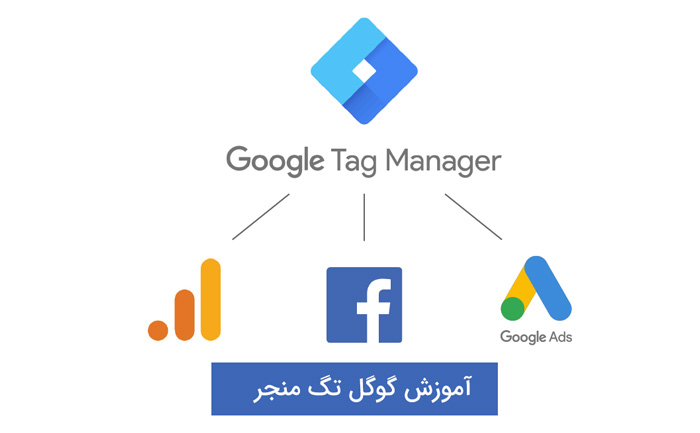

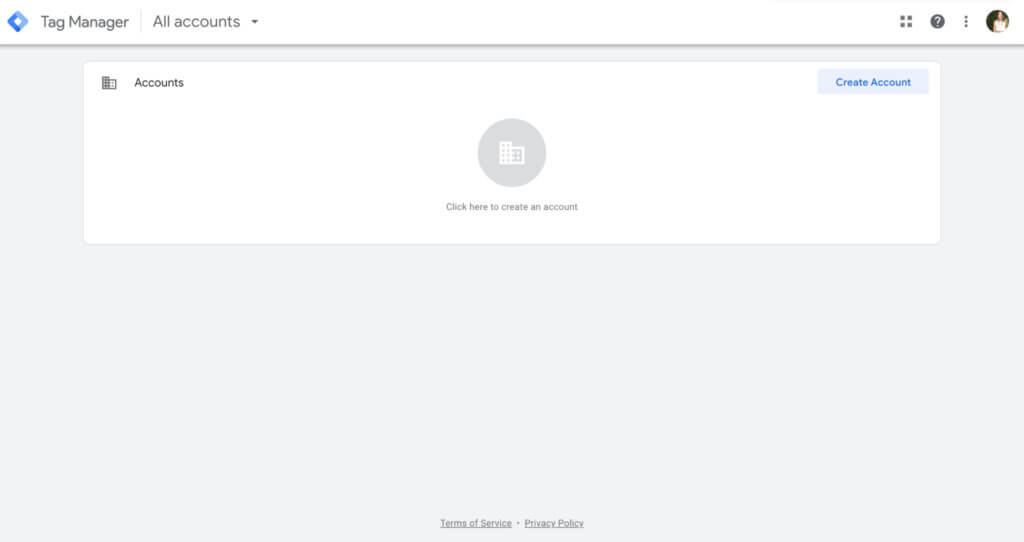
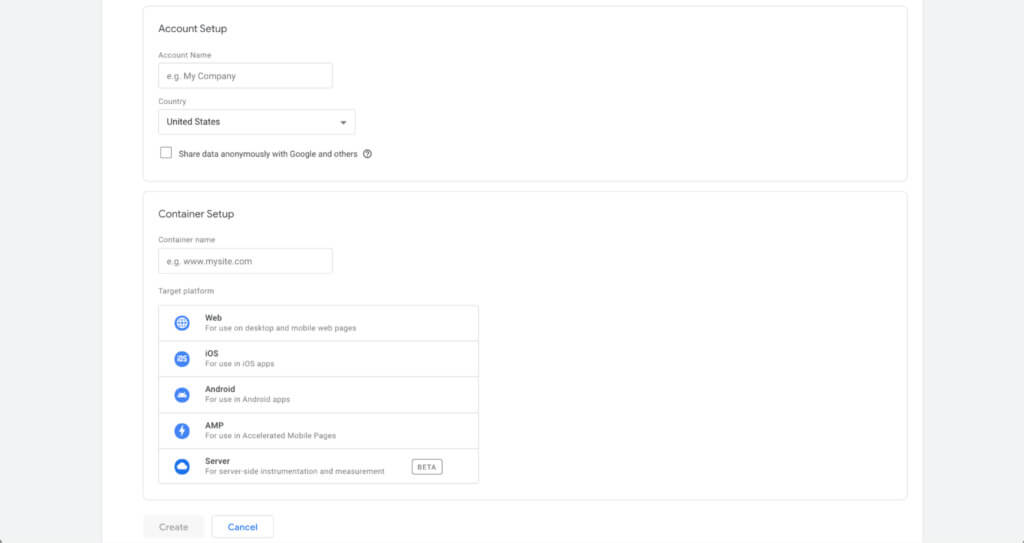
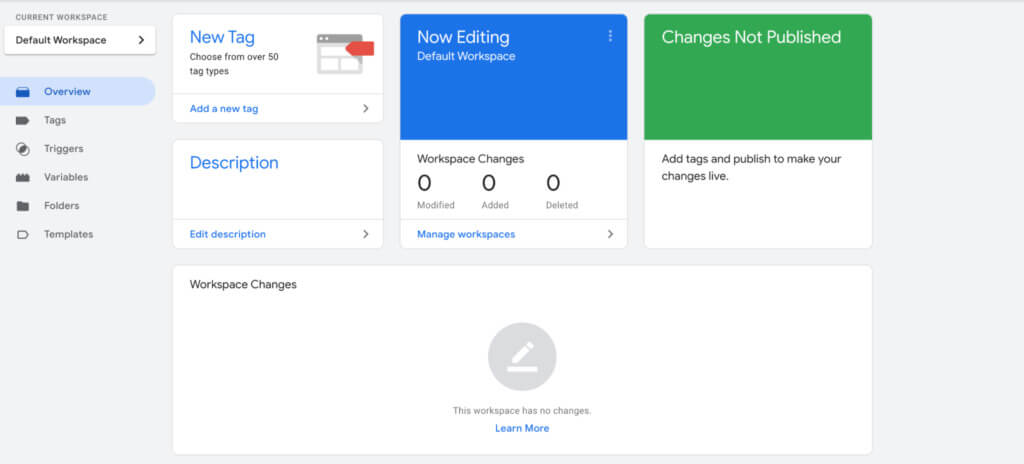
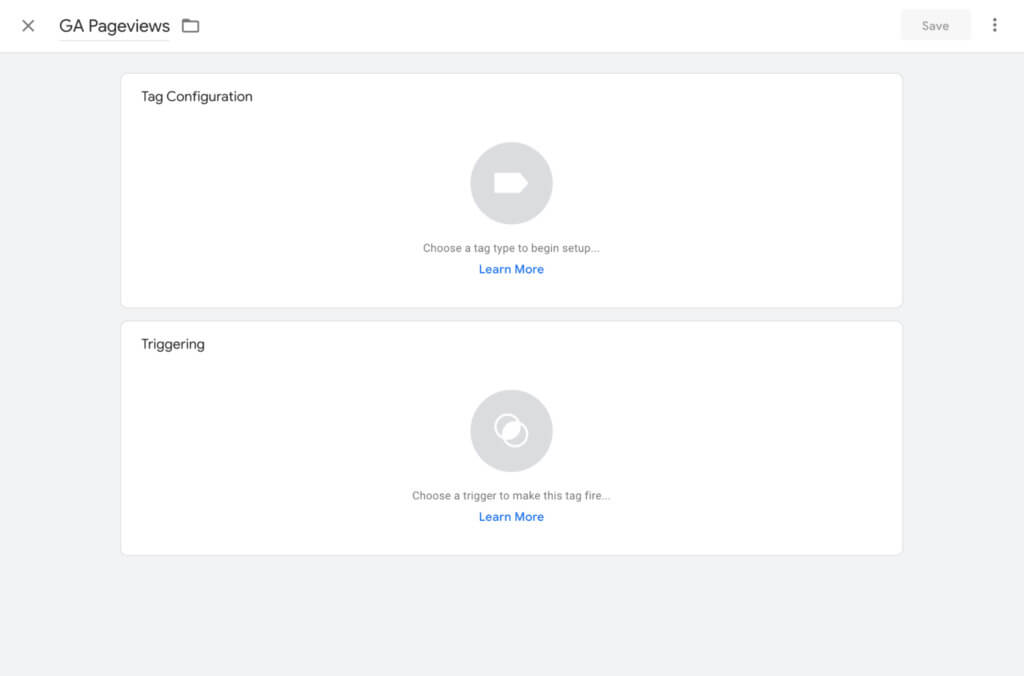
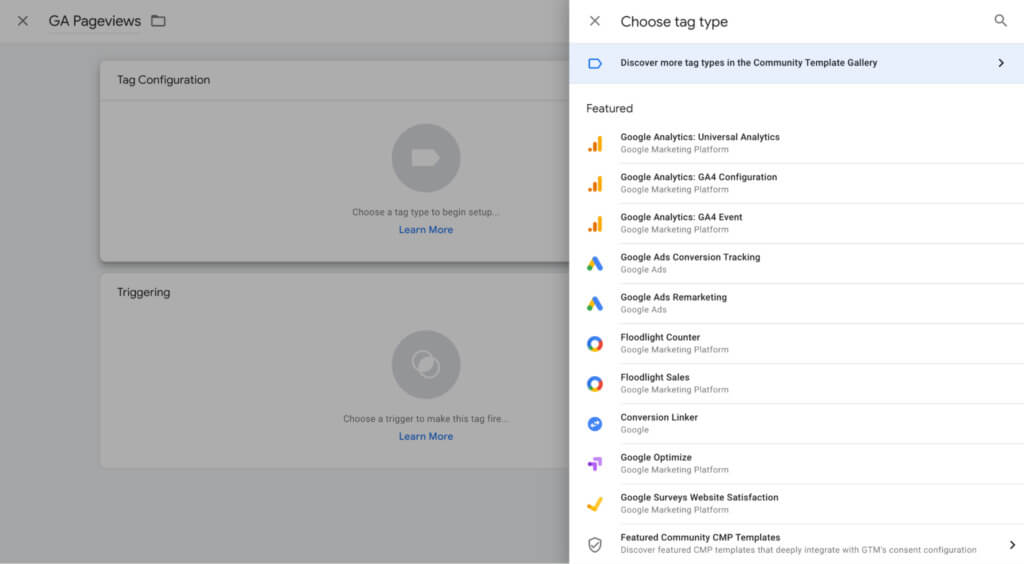
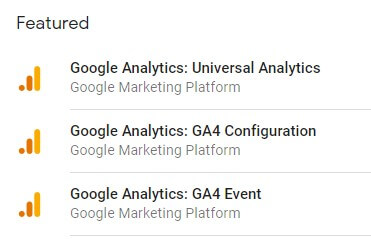
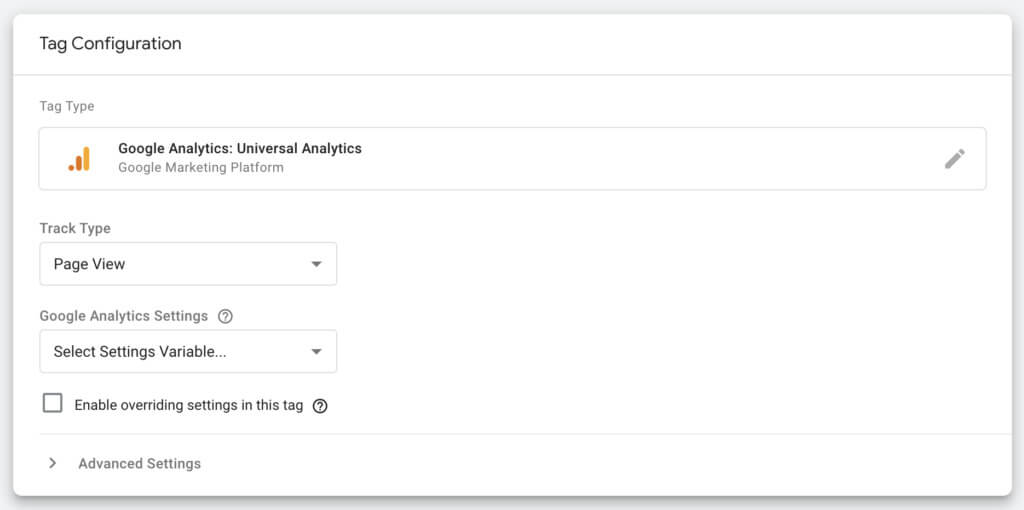
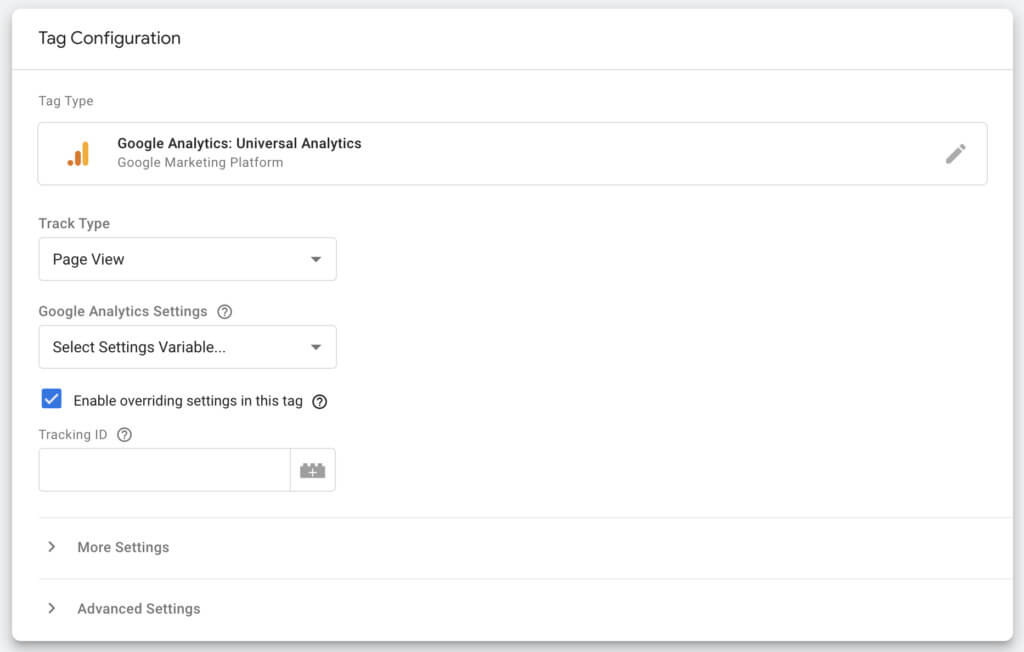
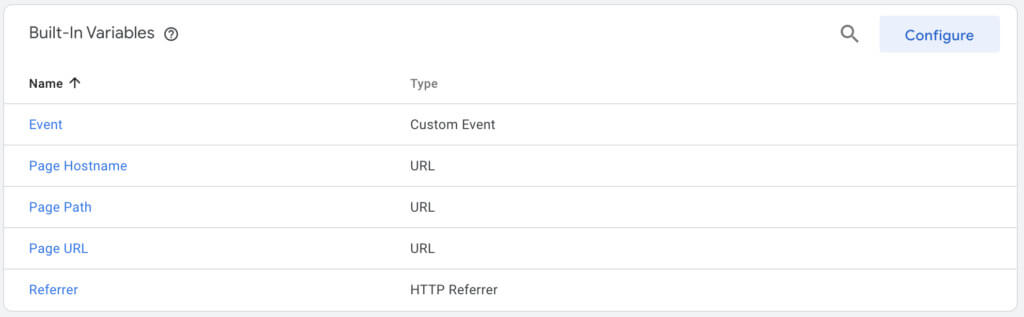
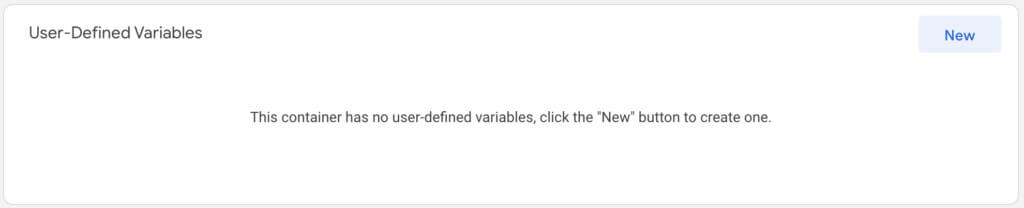
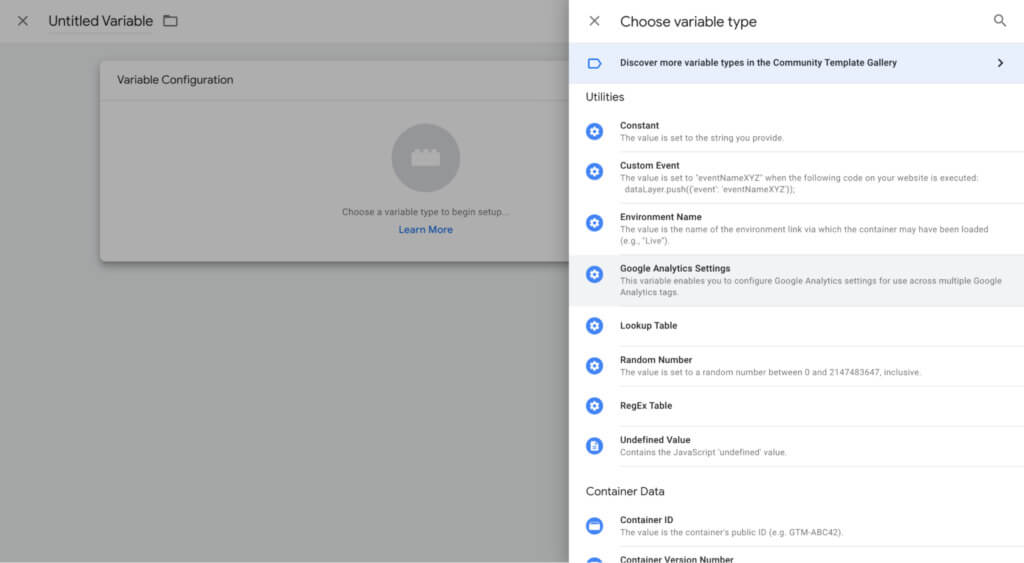
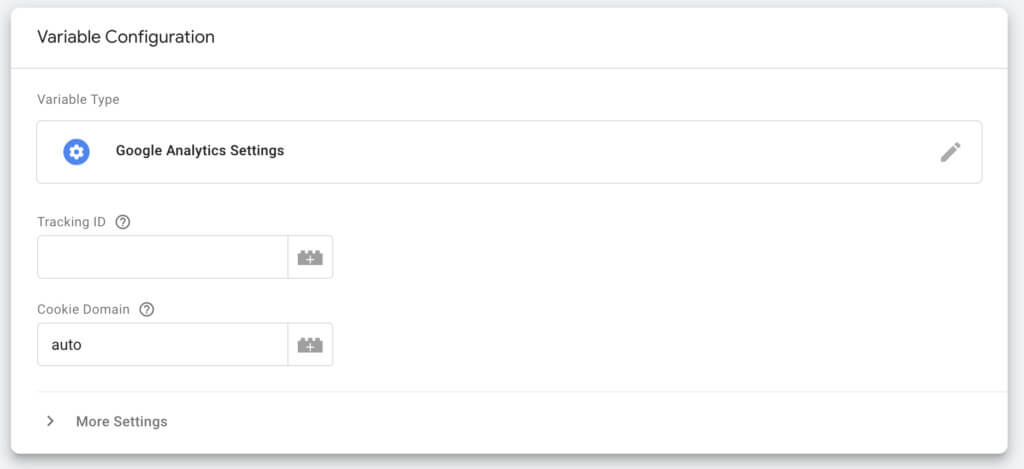
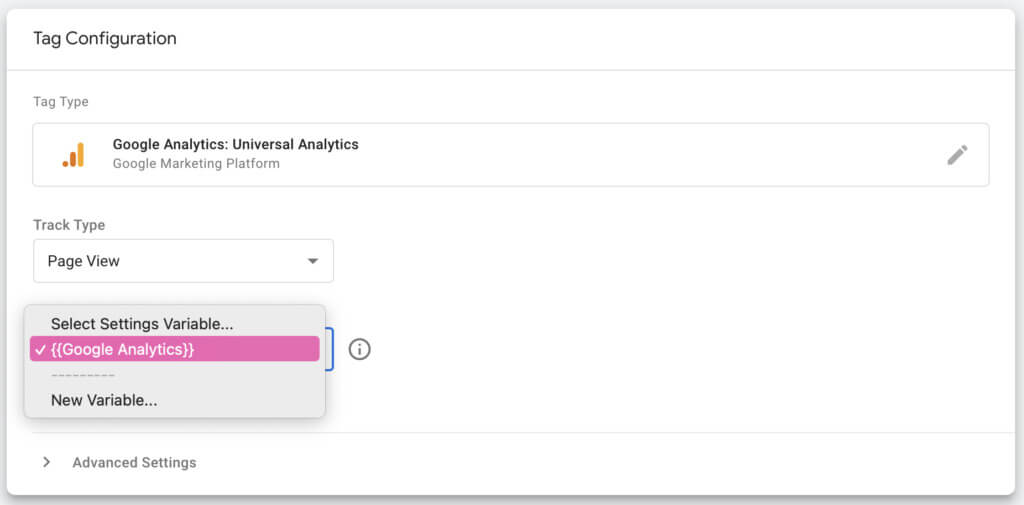
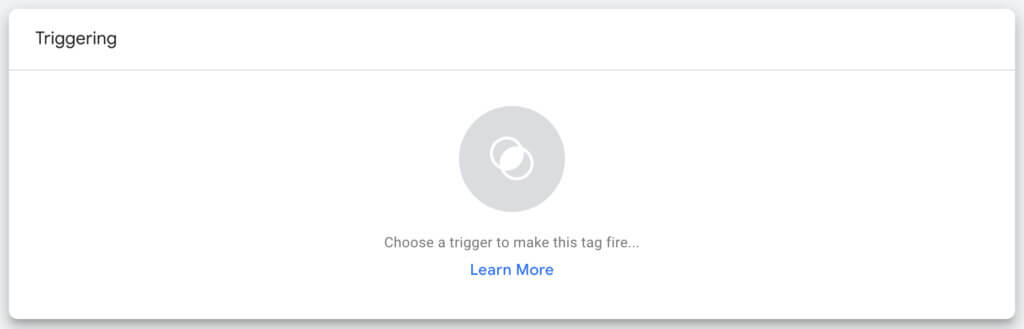
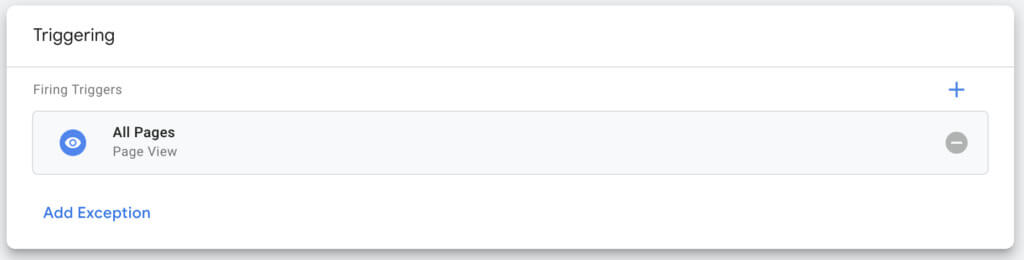
 6- cross-domain tracking را تنظیم کنید
6- cross-domain tracking را تنظیم کنید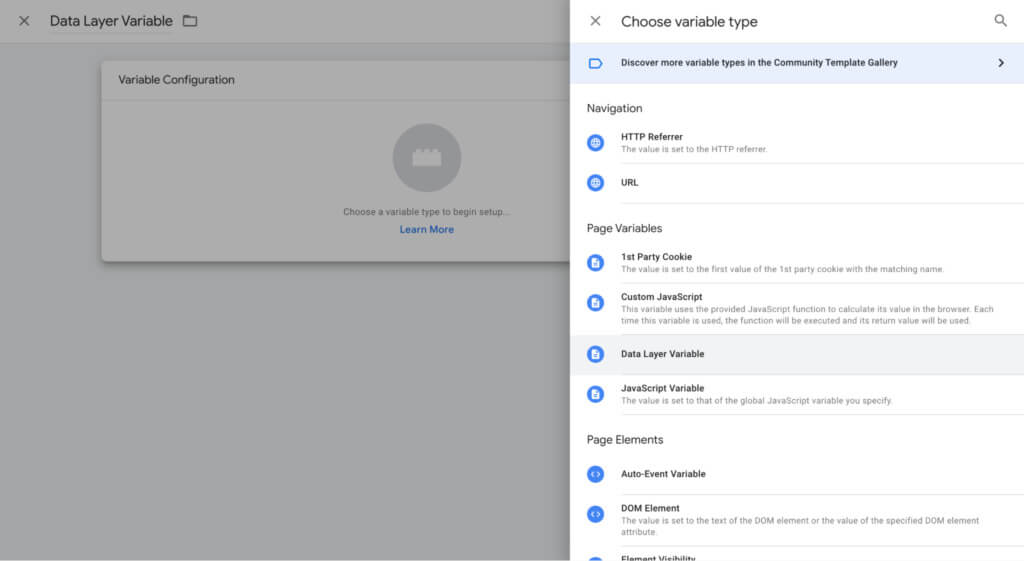
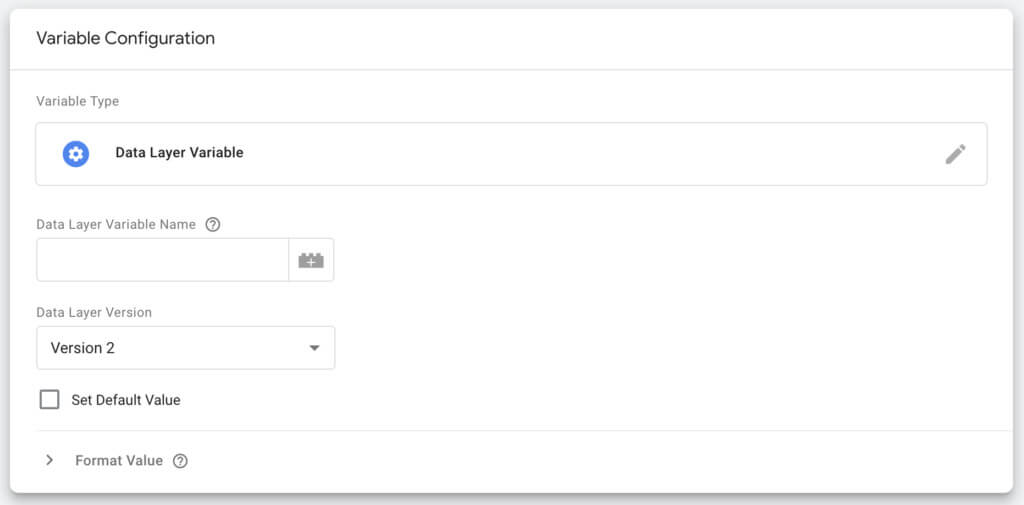
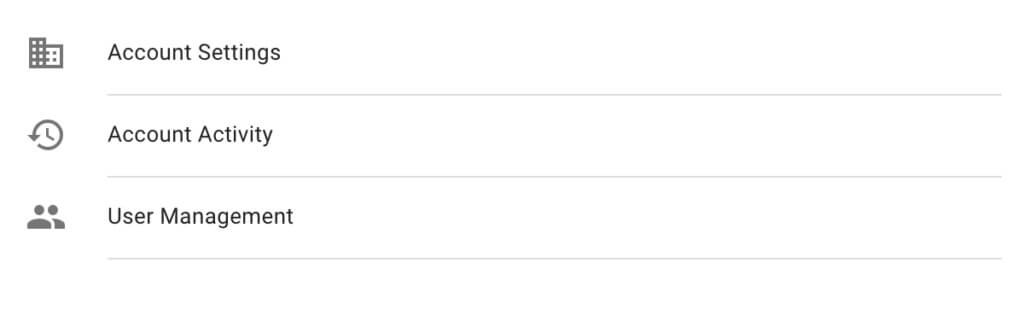

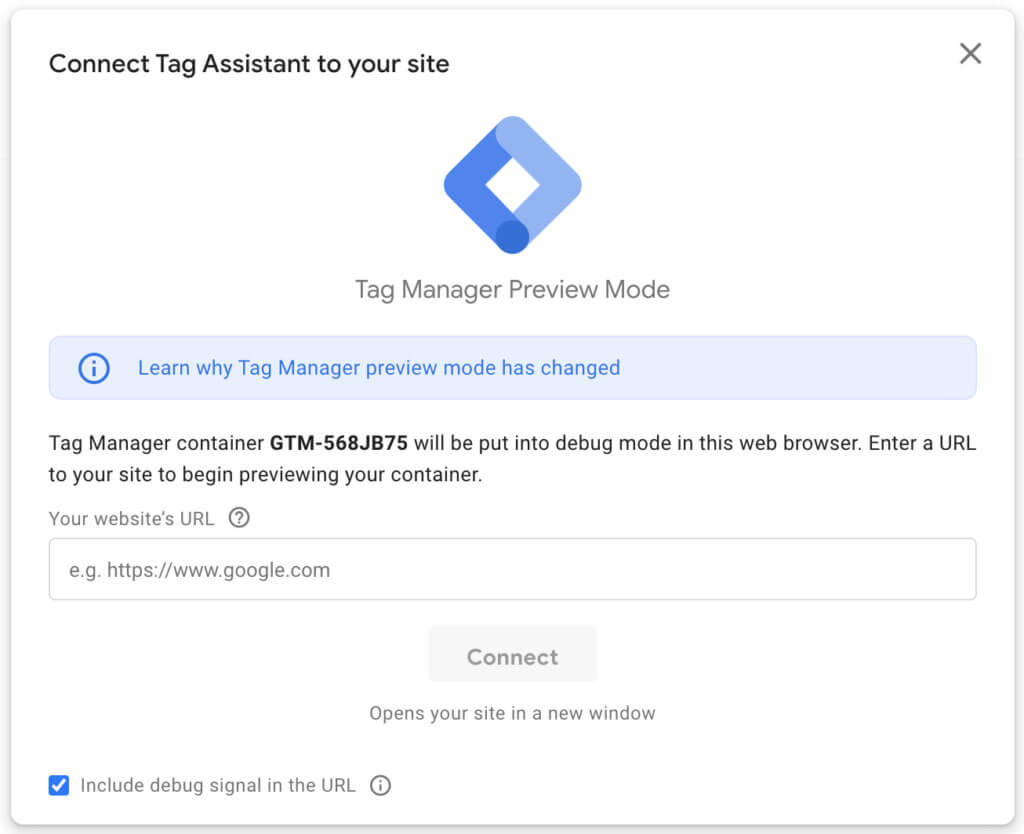
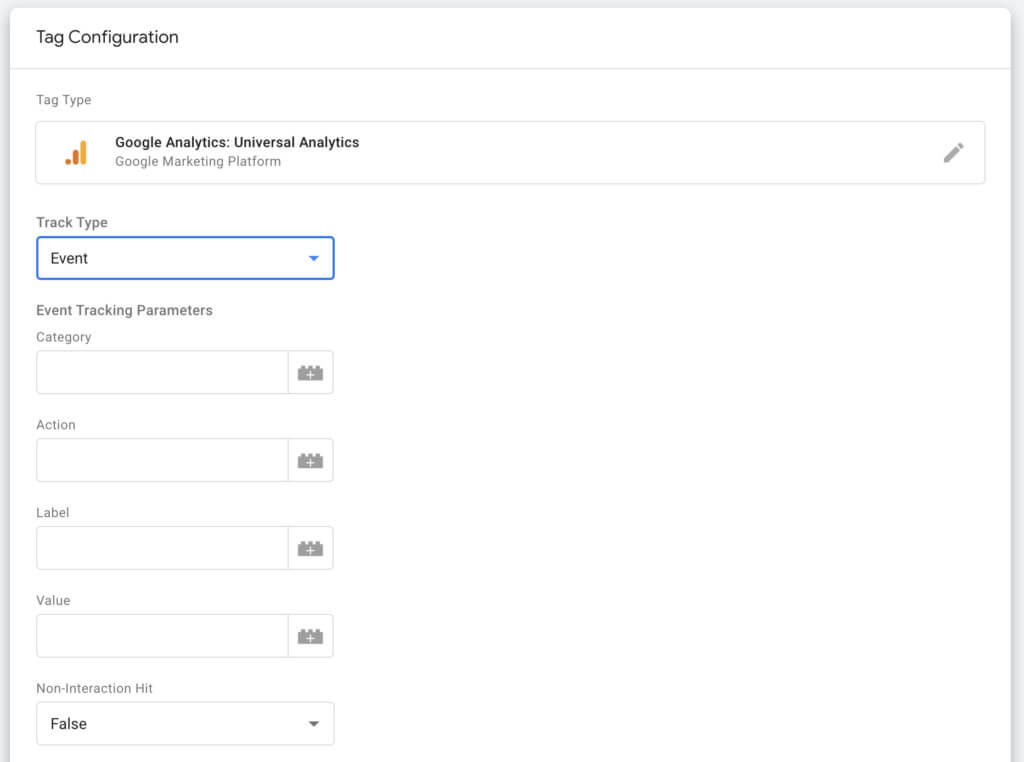
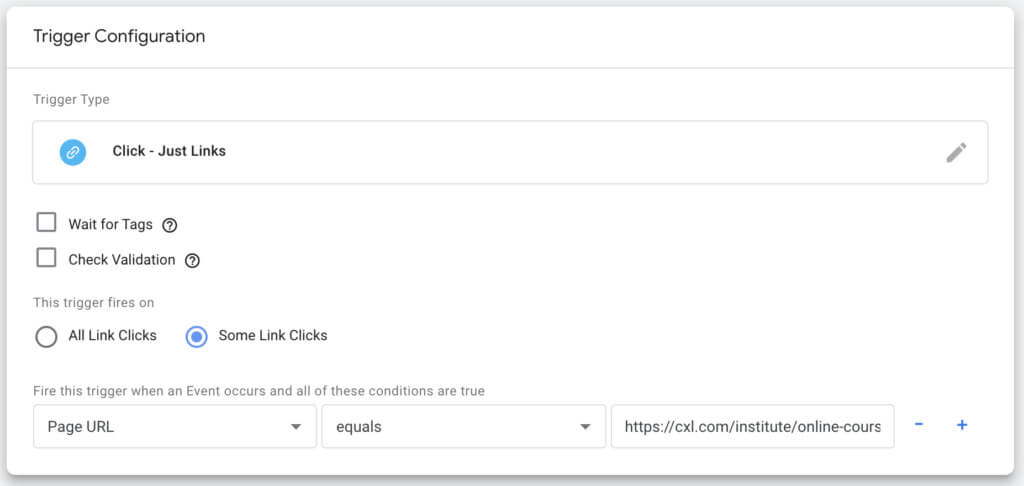
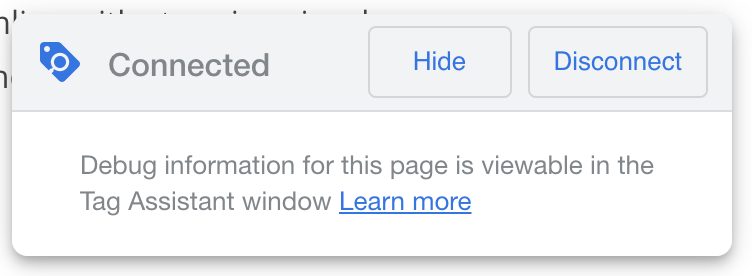
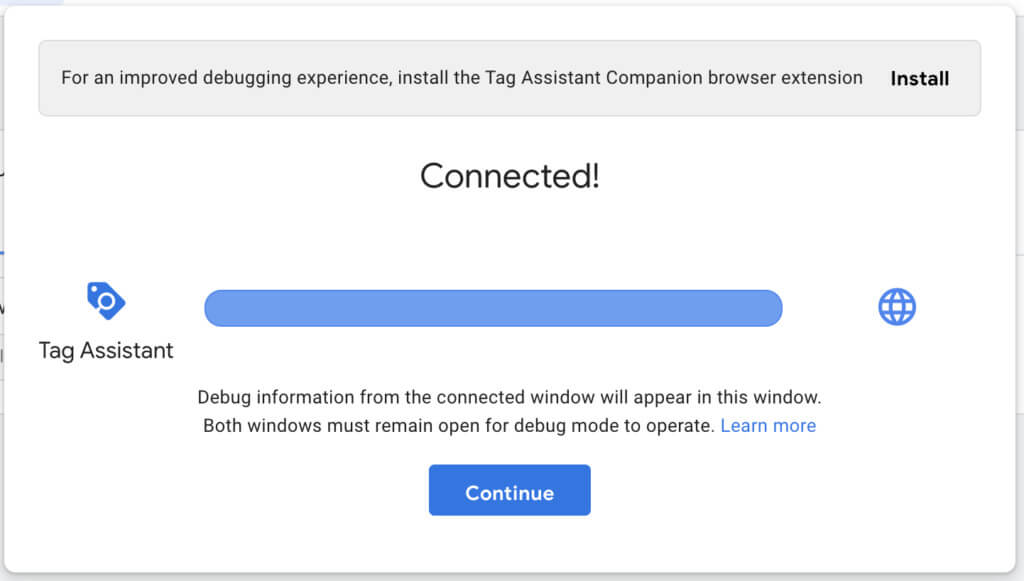
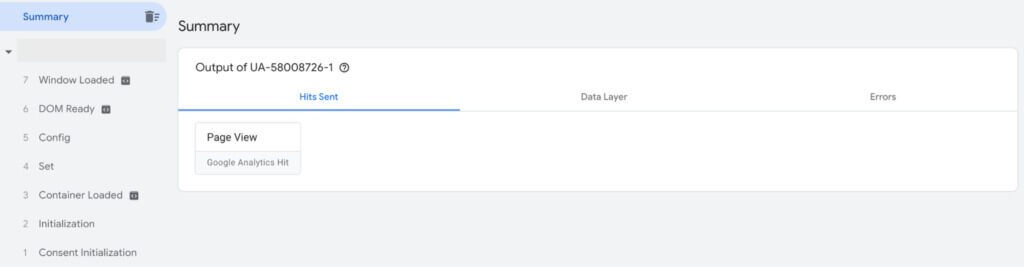
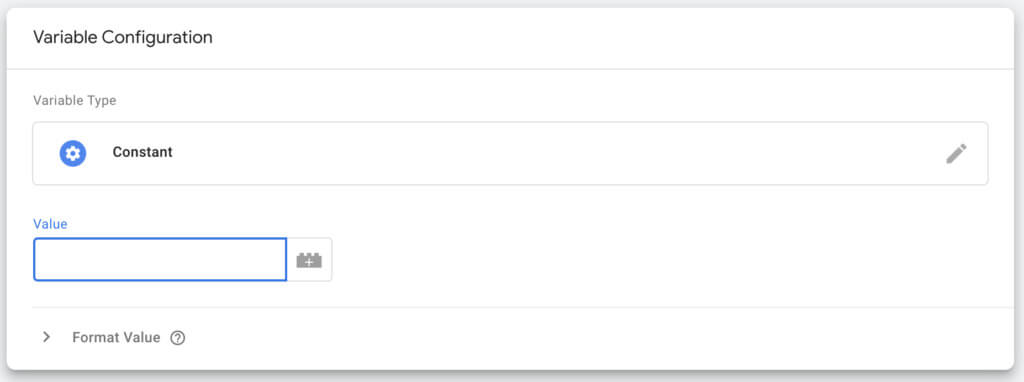

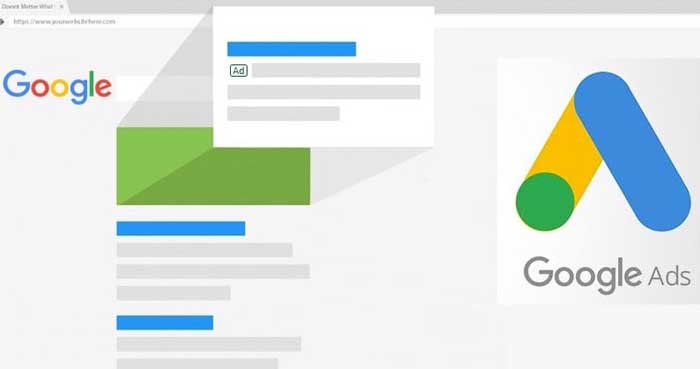
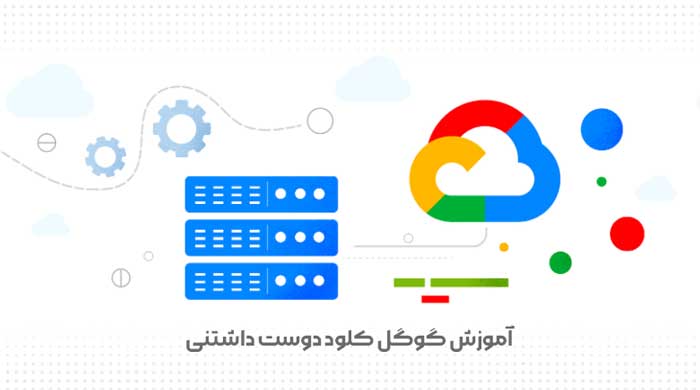
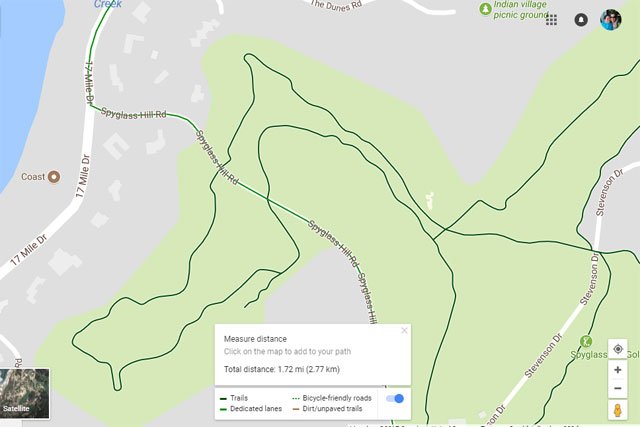


2 دیدگاه. ارسال دیدگاه جدید
سلام و وقت بخیر ادامه آموزش رو قرار نمیدید؟ چون اصل این آموزش دوره های بعدی هست….
سلام بسیار ممنون فقط کامل نبود